11 הטיפים והטריקים המגניבים ביותר למצלמות OnePlus 5
Miscellanea / / February 16, 2022
מצלמת OnePlus 5 ביצעה כמה שינויים מעניינים בטכנולוגיית המצלמה שלה. מלבד היותו מכשיר ה-OnePlus הראשון שהגיע עם א הגדרת מצלמה כפולה, הוא גם מתאפיין בסטנדרט פוקוס אוטומטי מהיר במיוחד (Fast AF). בנוסף עם העדכנית ביותר שילוב EIS טק, יש לך כמעט מושלם מצלמה ב-OnePlus 5.

על מנת להפיק את המרב מה OnePlus 5 מצלמה, אנחנו ב-Guiding Tech, עברנו על כל פינה ופינה באפליקציית המצלמה והמצאנו רשימה של הטיפים והטריקים המגניבים ביותר למצלמות OnePlus 5.
בואו נתחיל.
ראה גם: 7 דרכים להאריך את חיי הסוללה של OnePlus 51. הפעל את האפשרות שמור תמונה רגילה
מצב הפורטרט או מצב Bokeh הוא אחד מנקודות השיא העיקריות של ה-OnePlus 5 והוא מייצר תמונות מדהימות. עם זאת, לפעמים מצב זה עשוי שלא להציג תמונה תקינה. למרות שאתה יכול תמיד ללחוץ על תמונה אחרת, למה לבזבז זמן כאשר ה-OnePlus 5 נותן לך אפשרות נחמדה לגרסה הרגילה של התמונה?

ההגדרה (כבויה כברירת מחדל) מאפשרת לשמור שני עותקים של אותן תמונות - האחד עם בוקה והשני בלי.
בהתחשב בכמות השטח המרובה שאיתו מגיע ה-OnePlus 5, זה יהיה יותר מתאים לנסות את ההגדרה השימושית הזו.
2. התבונן בסמל אפקט העומק
מסכים שאפקט העומק של OnePlus 5 ראוי להערצה, במיוחד לאחר עדכון המצלמה האחרון, ישנם כמה תרחישים שבהם מצב הפורטרט לא נכנס לפעולה. ראשית, כאשר האור נמוך מדי או הנושא רחוק מדי.


אם אינך בטוח אם מצב זה פעיל, חפש את ה אפקט עומק סמל בחלקים התחתונים של העינית. בהגדרה טובה, הסמל יהבהב בירוק. אבל אם ההגדרה לא מתאימה, OnePlus 5 יתריע לך באפור אפקט עומק סמל.
לבדוק כיצד פועלת תכונת FileDash ב-OnePlus 5.3. השתמש בעדשה המשנית עבור מאקרו
העדשה הראשית של OnePlus 5 יכולה להיות די מסובכת בכל הנוגע ללכידת פקודות מאקרו. לדוגמה, הגדרת המיקוד היא קצת מסובכת לפעמים.
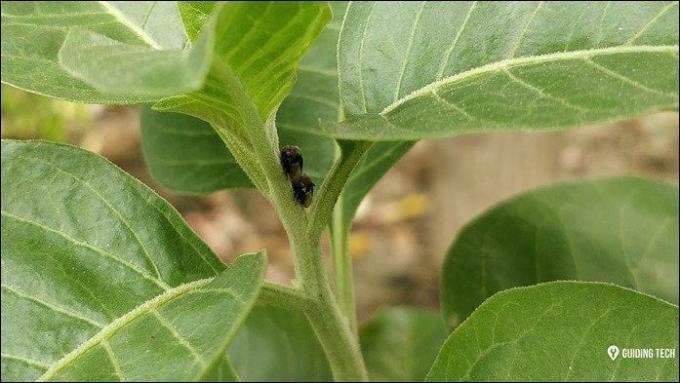
אתה יכול להתגבר על בעיה זו על ידי שימוש בעדשת זום טלפוטו כדי ללכוד פקודות מאקרו מכיוון שהיא מאפשרת לך להתקרב לנושא כדי ללכוד אותו במלוא הדרו.
כל מה שאתה צריך לעשות הוא להקיש על הסמל פי 2, לנעול את הגדרות ה-AE/AF וללחוץ ביד יציבה.
4. השתמש במצב Pro
בסופו של יום, המצב האוטומטי של ה-OnePlus 5 לא עושה צדק עם כמה מהנופים היפים להפליא של הטבע.
למרות הרעיון הטיפוסי, להתעסק עם מצב המקצוענים זה לא כל כך קשה, בתנאי שאתה יודע את יסודות הצילום.
כפי שאתה אולי כבר יודע, זה מאפשר לך לשחק עם רמות החשיפה, המיקוד, ISO, איזון הלבן או מהירות התריס. לדוגמה, עבור צילום לילה, אתה יכול להעלות את רמות ה-ISO ולהתאים את מהירות התריס כדי להכניס את הפרטים הדרושים למשחק. לאחר שתסיים, תמונת RAW מוכנה לעריכה על ידי א אפליקציה של צד שלישי.


התמונה הראשונה צולמה במצב פרו ומשופרת מאוחר יותר על ידי SnapSeed. שימו לב להבדל של הנוף במצב אוטומטי.
5. שמור את הגדרות מצב המקצוען שלך
אם אתה משתמש בסט של הגדרות ספציפיות עבור מצב Pro, אתה יכול לשמור אותן. ה-OnePlus 5 נותן לך את האפשרות הנחמדה לשמור עד שתי הגדרות מקצועיות - C1 ו-C2.

כל מה שאתה צריך לעשות הוא לבחור בכפתור C, להתאים את ההגדרות וללחוץ על כפתור שמור C1. המקדחה דומה גם להגדרות C2.
עכשיו, בכל פעם שאתה צריך את ההגדרות השמורות פשוט הקש על הכפתורים בצד שמאל ואתה מוכן ללחוץ משם.
6. עבוד עם מצב המצלמה הסוחף
מסכים שהקו האופקי וההגדרות נותנים לך את ההתייחסות הדרושה ללחיצה על תמונה נהדרת. אבל אם אתה רוצה שיהיה לך ממשק פחות עומס בזמן שאתה מצלם את הצילום האחרון, עבור להגדרות והחלף את המתג עבור מצב סוחף.

לכן, לאחר הגדרת החשיפה והפוקוס מותאם, פשוט החלק על המסך כדי להיכנס למצב הסוחף. לאחר שתסיים, החלק למעלה כדי לחשוף את הגדרות המצלמה.
7. השתמש בחבילת העריכה הביתית
אם אתה רוצה לגעת בתמונה לפני שאתה משתף אותה באינטרנט, אתה יכול לעשות זאת בקלות עם חבילת העריכה הביתית. כל מה שאתה צריך לעשות הוא לפתוח את התמונה ולהקיש על ערוך.
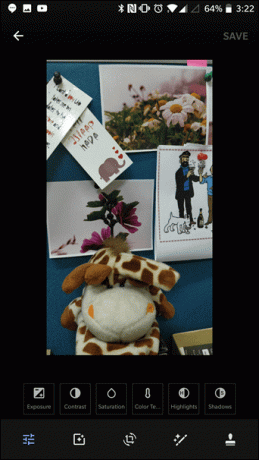
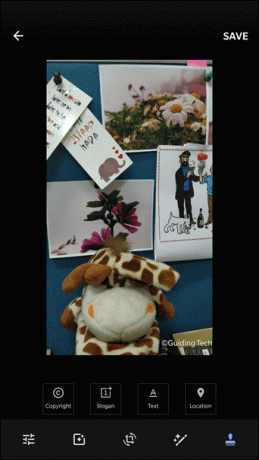
למרות שאין לו סט מגוון של אפשרויות כמו חלק מה אפליקציות עריכה פופולריות, הם מספיקים כדי לענות על הצרכים הבסיסיים. הוא כולל את כל הפרמטרים כמו ניגודיות, רוויה, חשיפה, כלי התאמה וכלי החיתוך הבסיסי.
עם ה-OnePlus 5, אתה יכול גם להוסיף חותמת או סימן מים דרך עורך התמונות המובנה של OnePlus 5.8. שקף להתאמות חשיפה
אם נחזור למצב האוטומטי, ל-OnePlus 5 יש התאמות חשיפה נחמדות. אם הכרתם את הגדרות החשיפה של OnePlus 3/3T, זה כלל התמקדות בנושא ואז תנועה בכיוון השעון כדי להגביר את החשיפה.
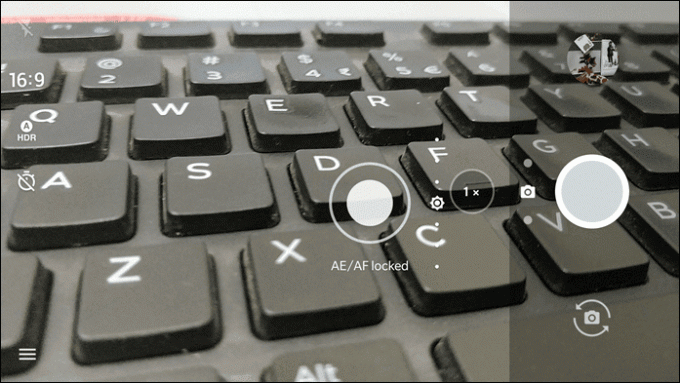
ב-OnePlus 5, במקום הגדרת השעון, תראה קו אנכי ליד הפוקוס. פשוט החלק אותו למטה כדי להקטין את החשיפה והחלק אותו למעלה כדי להגדיל אותו.
9. נעל את החשיפה והפוקוס
ה-OnePlus 5 כולל נעילת AF/AE נחמדה, הנועלת את רמות החשיפה ושומרת על מיקוד קבוע, גם אם מצב האור משתנה או האובייקט זז.

לכן, אם אתה מקליט סרטון, מצב זה יבטיח שתהיה תאורה עקבית לאורך כל הדרך שתוביל למראה מקצועי יותר שלו.
כל מה שאתה צריך לעשות הוא ללחוץ לחיצה ארוכה במשך כמה שניות על העינית כדי לאפשר זאת.
10. השתמש במצב HDR עבור תמונות סלפי
מצבי יופי ב-selfie shooter הם ברירת מחדל שהייה בימינו. ה-OnePlus 5 עולה בדרגה גבוהה יותר ומתארז במצבי HDR יפים לתמונות סלפי. HDR אוטומטי זה מופעל כברירת מחדל, עם זאת, אתה יכול לבחור במצב HDR ידני או לבחור לכבות אותו לחלוטין.
ראה גם:כיצד ללחוץ על תמונות HDR מדהימות ויפות מהמצלמה של אנדרואיד שלך11. הפעל את מצב מיקום
לבסוף, אל תשכח להפעיל את מצב המיקום. מצב המיקום מקל על מעקב אחר תמונות שצולמו במיקום מסוים.

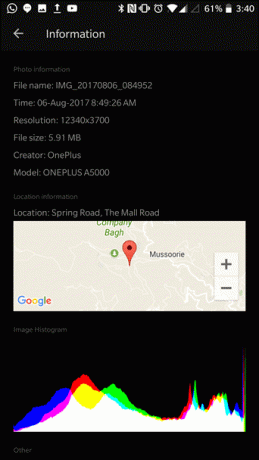
זה הכל, אנשים
אז כך תוכלו לצלם תמונות טובות יותר עם ה-OnePlus 5. בהתחשב בכך שטכנולוגיית המצלמה היא אחד המוקדים העיקריים של צוות OnePlus 5, חבל אם לא ינצלו אותה עד הסוף. ואם אתה רוצה שהטריק האהוב עליך יופיע כאן, אתה יודע היכן נמצא קטע התגובות.
ראה הבא:כיצד לגבות ולסנכרן את תמונות Google ו-Drive מהמחשב
עודכן לאחרונה ב-03 בפברואר, 2022
המאמר לעיל עשוי להכיל קישורי שותפים שעוזרים לתמוך ב-Guiding Tech. עם זאת, זה לא משפיע על שלמות העריכה שלנו. התוכן נשאר חסר פניות ואותנטי.



